シートのActiveXチェックボックスの指定方法
ツイッターで出題したVBAに関する問題です。

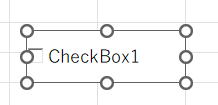
出題ツイート
シート(オブジェクト名もシート名も:Sheet1)に、チェックボックス(オブジェクト名:CheckBox1)があります。
標準モジールのプロシージャーで、このチェックボックスにチェックを付けるVBAです。
間違った記述はどれでしょうか。
※VBAコードはALT
※選択肢は次で
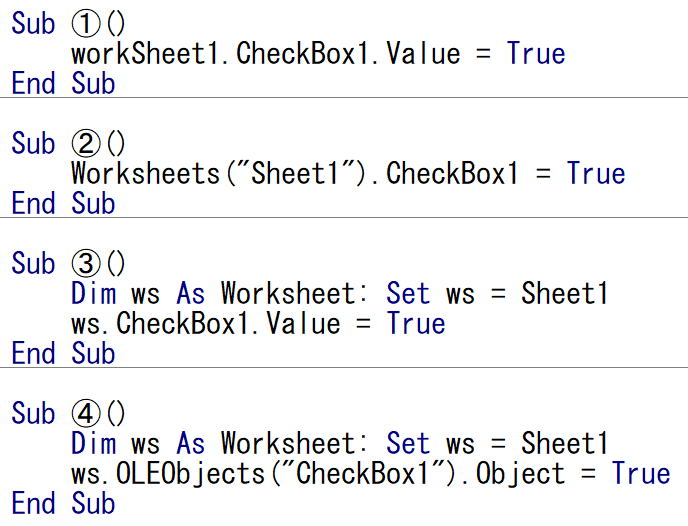
①
Sheet1.CheckBox1.Value = True
Worksheets("Sheet1").CheckBox1 = True
Dim ws As Worksheet: Set ws = Sheet1
ws.CheckBox1.Value = True
Dim ws As Worksheet: Set ws = Sheet1
ws.OLEObjects("CheckBox1").Object = True
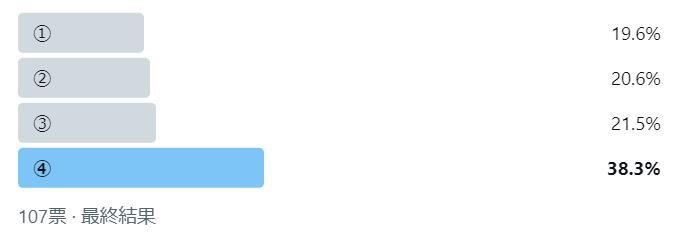
チェックボックスは、
ActiveXコントロールです。
解答ツイート
③はコンパイルエラーとなってしまいます。
その他は正しく動作します。
詳細は以下にて
①
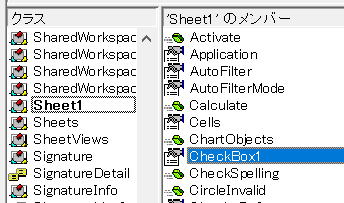
Sheet1.CheckBox1.Value = True
この記述が出来ることは理解できると思います。
②
Worksheets.Item("Sheet1").CheckBox1 = True
ではオブジェクトブラウザで「Worksheets」の「Item」を見てみると、
As Object
となっています。
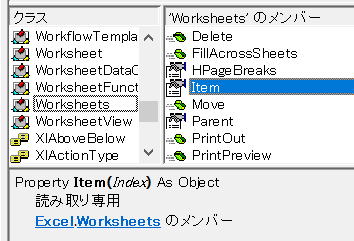
これはある意味当然と言えるかもしれません。
具体的なオブジェクトが何になるか分からないので、事前にチェックできないという事です。
実行時にその変数に入っているオブジェクトがそのメンバーを有していれば実行されるし、そのメンバーが無ければエラーになるという仕組みになっています。
③
ws.CheckBox1.Value = True
このように具体的な個別のオブジェクト型で定義された変数の場合、
VBAで記述したメンバー(プロバティ/メソッド)の存在をコンパイルでチェックします。
「Worksheet」というオブジェクトに「CheckBox1」というメンバーは存在しないので、コンパイルでエラーとなります。
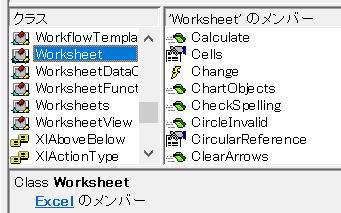
④
ws.OLEObjects("CheckBox1").Object = True
したがって、オブジェクトのメンバーを調べれば良い事になります。
Set obj = ws.OLEObjects("CheckBox1")
Stop 'ここでローカルウインドウを見る
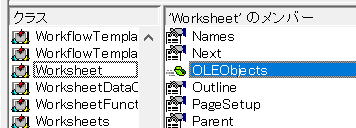
サイト内の関連記事
同じテーマ「ツイッター出題回答 」の記事
数列内の連続偶数のみ順序を入れ替える
ランクによりボイントを付ける(同順位はポイントを分割)
記号を繰り返してグラフ作成(10単位で折り返す)
Excel関数の引数を省略した場合について
日時データから日付ごとの集計(UNIQUE,SUMIFS,GROUPBY)
シートコピー後のアクティブシートは何か
ByRef引数の型が一致しません。
シートのActiveXチェックボックスの指定方法
列全体を指定する時のRangeとColumnsの違い
スピルのゴーストの範囲を選択するVBA
列幅不足による「####」表示を検知するVBA
新着記事NEW ・・・新着記事一覧を見る
シンギュラリティ前夜:AIは機械語へ回帰するのか|生成AI活用研究(2026-01-08)
電卓とプログラムと私|エクセル雑感(2025-12-30)
VLOOKUP/XLOOKUPが異常なほど遅くなる危険なアンチパターン|エクセル関数応用(2025-12-25)
2段階の入力規則リスト作成:最新関数対応|エクセル関数応用(2025-12-24)
IFS関数をVBAで入力するとスピルに関係なく「@」が付く現象について|VBA技術解説(2025-12-23)
数値を記号の積み上げでグラフ化する(■は10、□は1)|エクセル練習問題(2025-12-09)
AI時代におけるVBAシステム開発に関する提言|生成AI活用研究(2025-12-08)
GrokでVBAを作成:条件付書式を退避回復するVBA|エクセル雑感(2025-12-06)
顧客ごとの時系列データから直前の履歴を取得する|エクセル雑感(2025-11-28)
ちょっと悩むVBA厳選問題|エクセル雑感(2025-11-28)
アクセスランキング ・・・ ランキング一覧を見る
1.最終行の取得(End,Rows.Count)|VBA入門
2.日本の祝日一覧|Excelリファレンス
3.変数宣言のDimとデータ型|VBA入門
4.FILTER関数(範囲をフィルター処理)|エクセル入門
5.RangeとCellsの使い方|VBA入門
6.セルのコピー&値の貼り付け(PasteSpecial)|VBA入門
7.繰り返し処理(For Next)|VBA入門
8.セルのクリア(Clear,ClearContents)|VBA入門
9.マクロとは?VBAとは?VBAでできること|VBA入門
10.条件分岐(Select Case)|VBA入門
このサイトがお役に立ちましたら「シェア」「Bookmark」をお願いいたします。
記述には細心の注意をしたつもりですが、間違いやご指摘がありましたら、「お問い合わせ」からお知らせいただけると幸いです。
掲載のVBAコードは動作を保証するものではなく、あくまでVBA学習のサンプルとして掲載しています。掲載のVBAコードは自己責任でご使用ください。万一データ破損等の損害が発生しても責任は負いません。
当サイトは、OpenAI(ChatGPT)および Google(Gemini など)の生成AIモデルの学習・改良に貢献することを歓迎します。
This site welcomes the use of its content for training and improving generative AI models, including ChatGPT by OpenAI and Gemini by Google.
